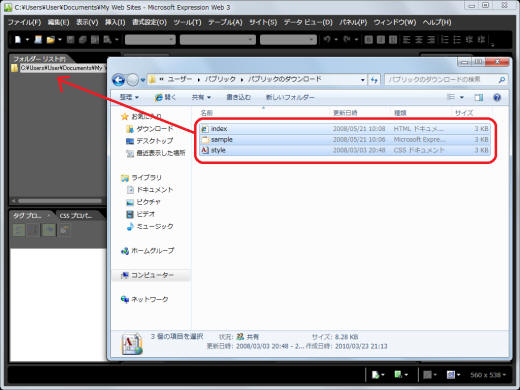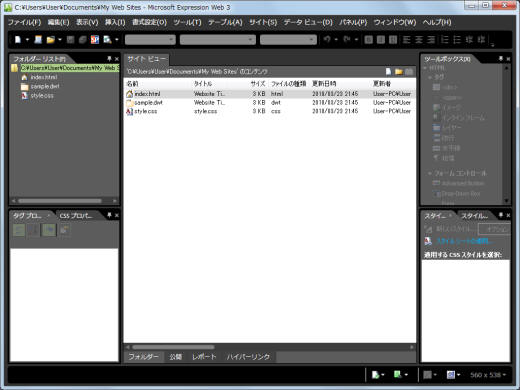ファイルをインポートするには
Webサイトに必要な素材(画像やテキストなど)を作業中のサイトにインポートする方法について説明します。
概要
Webサイトに必要なファイル(画像やテキストなど)はインポートして利用できます。ファイル単位だけではなく、フォルダ単位でインポートも可能です。
作業中のサイトにインポートする方法は2通りあります。
- メニューコマンドを使ってインポート
- ドラッグアンドドロップでインポート
なお、インポートの対象としてファイル単位とフォルダ単位で行えます。
ここでは、Webサイトに必要なファイルを作業中のサイトにインポートする方法について説明します。
操作方法
メニューコマンドを使ってインポートする
- [ファイル]メニューの[インポート]をポイントし、[ファイル]をクリックします。
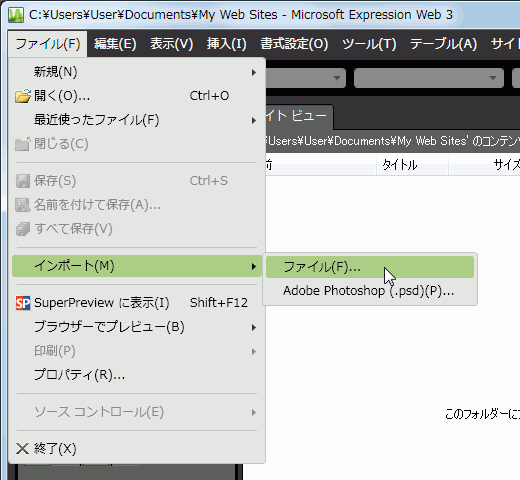
- [インポート]ダイアログボックスが表示されたら、ファイル単位の場合は[ファイルの追加]ボタン、フォルダ単位の場合は[フォルダーの追加]ボタンをクリックします。
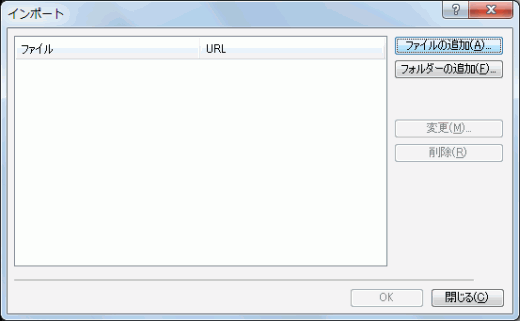
- もし[ファイルの追加]ボタンをクリックすると、[インポートリストへのファイルの追加]ダイアログボックスが表示されるので、インポートするファイルを選択します。連続した複数のファイルを選択する場合は最初のファイルを選択して[Shift]キーを押しながら最後のファイルを選択します。一方、連続していない複数のファイルを選択する場合は[Ctrl]キーを押しながら選択していきます。
- [開く]ボタンをクリックします。
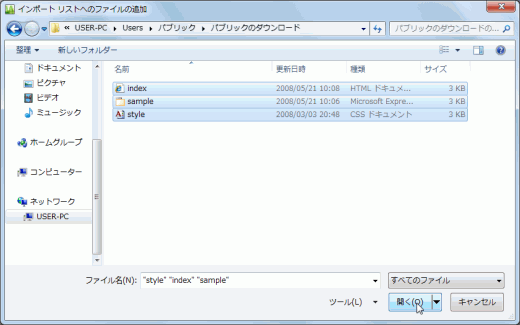
- インポートダイアログボックスに戻ったら、[OK]ボタンをクリックします。
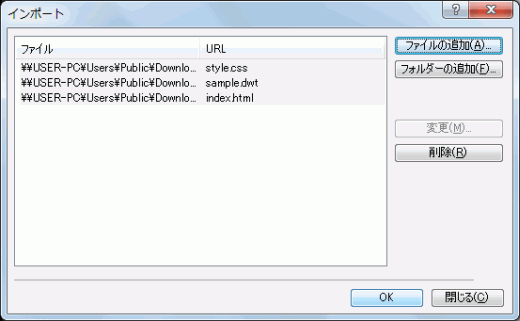
ドラッグアンドドロップでインポートする
- エクスプローラでインポートするファイルまたはフォルダを手前に表示します。ここでは例としてパブリックの[ドキュメント]フォルダを表示しています。
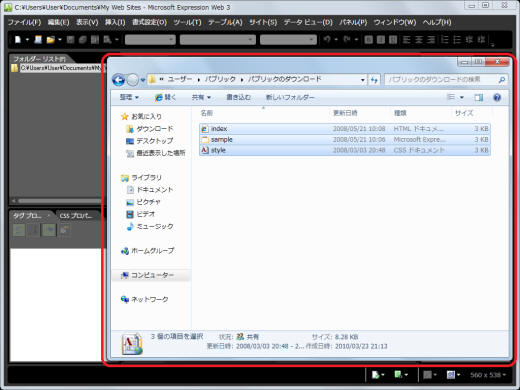
- インポートするファイルまたはフォルダを選択します。
- [フォルダーリスト]パネルまでドラッグ&ドロップすると、選択されたファイルが作業中のサイトにインポートされます。
スポンサーリンク
INDEX
問題は解決しましたか?
操作方法、設定方法等で困ったら、 Expression Web Users Forum に投稿してください!